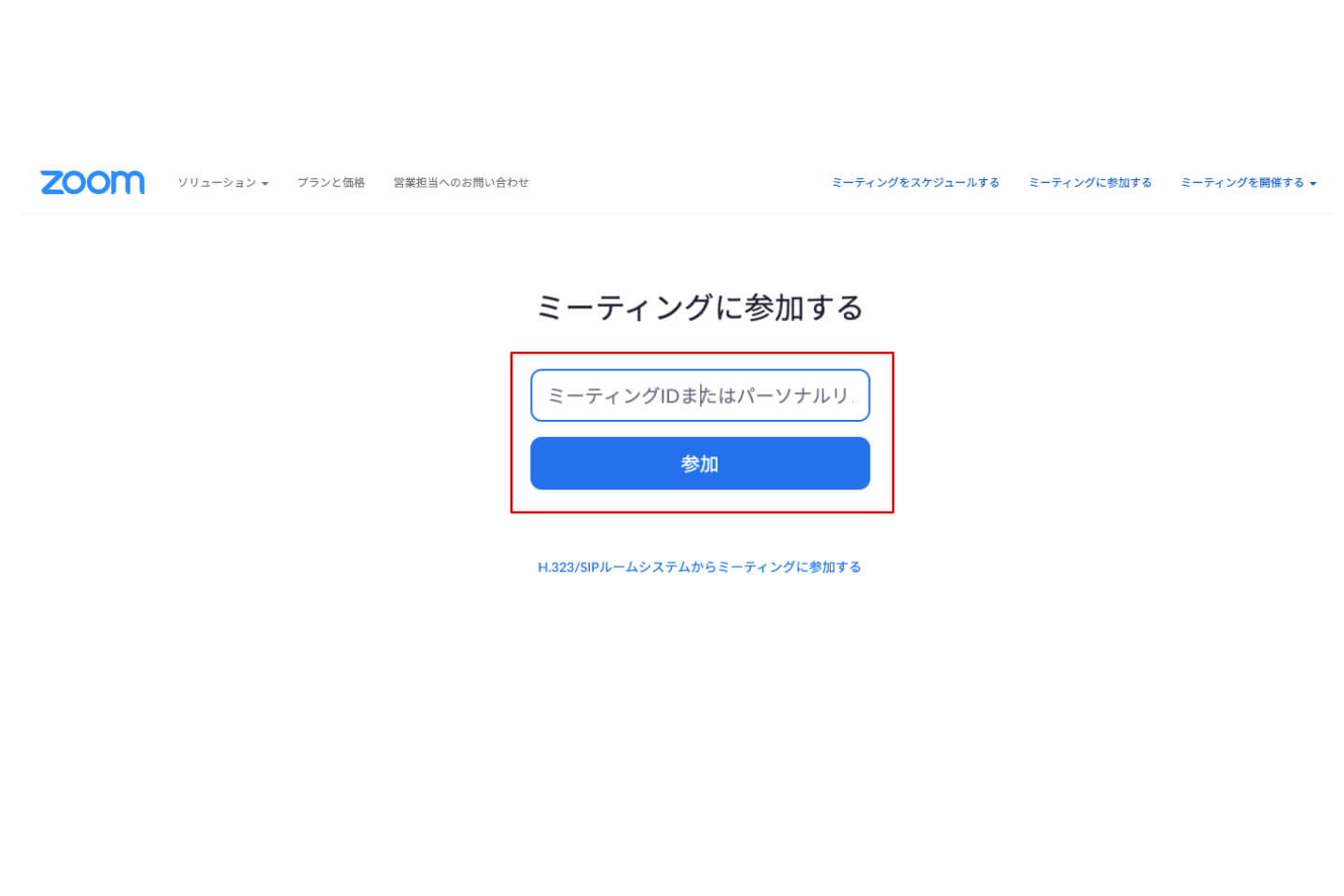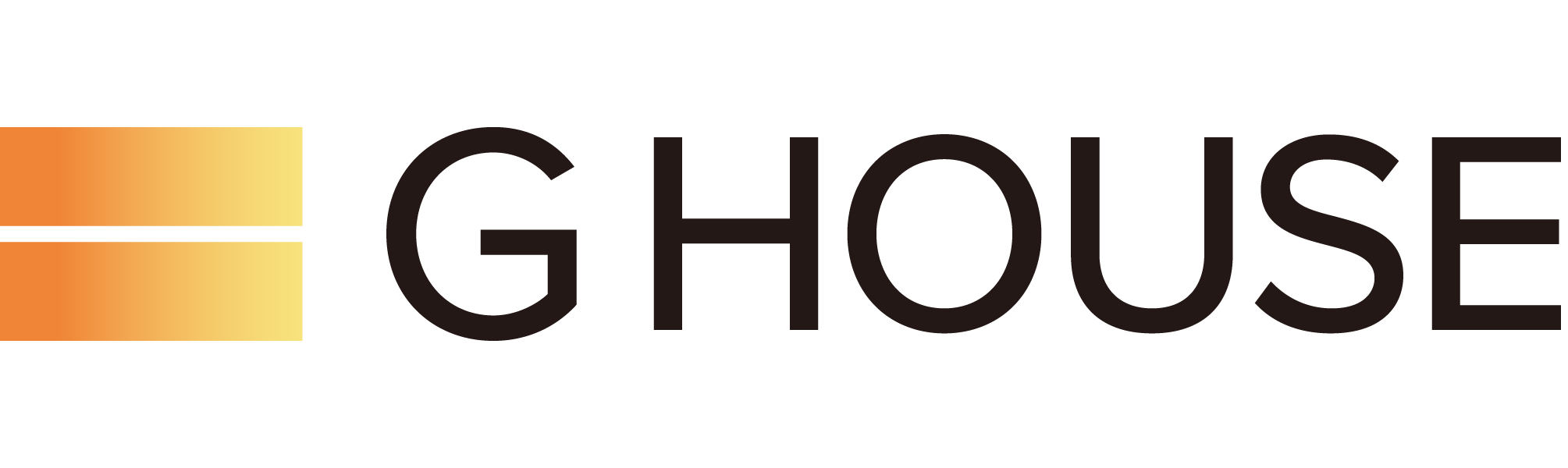このページの内容はあくまで一例となっております。
お持ちのデバイスの状況により操作方法が異なる場合がございます。
スマホの場合
※例ではiPhoneでの紹介としています。
1
アプリをダウンロード
まずは、お持ちのデバイスにてZoomアプリを検索していただき、ダウンロードをお願いいたします。
以下のボタンをクリックしていただくと、ダウンロード画面へ移動します。
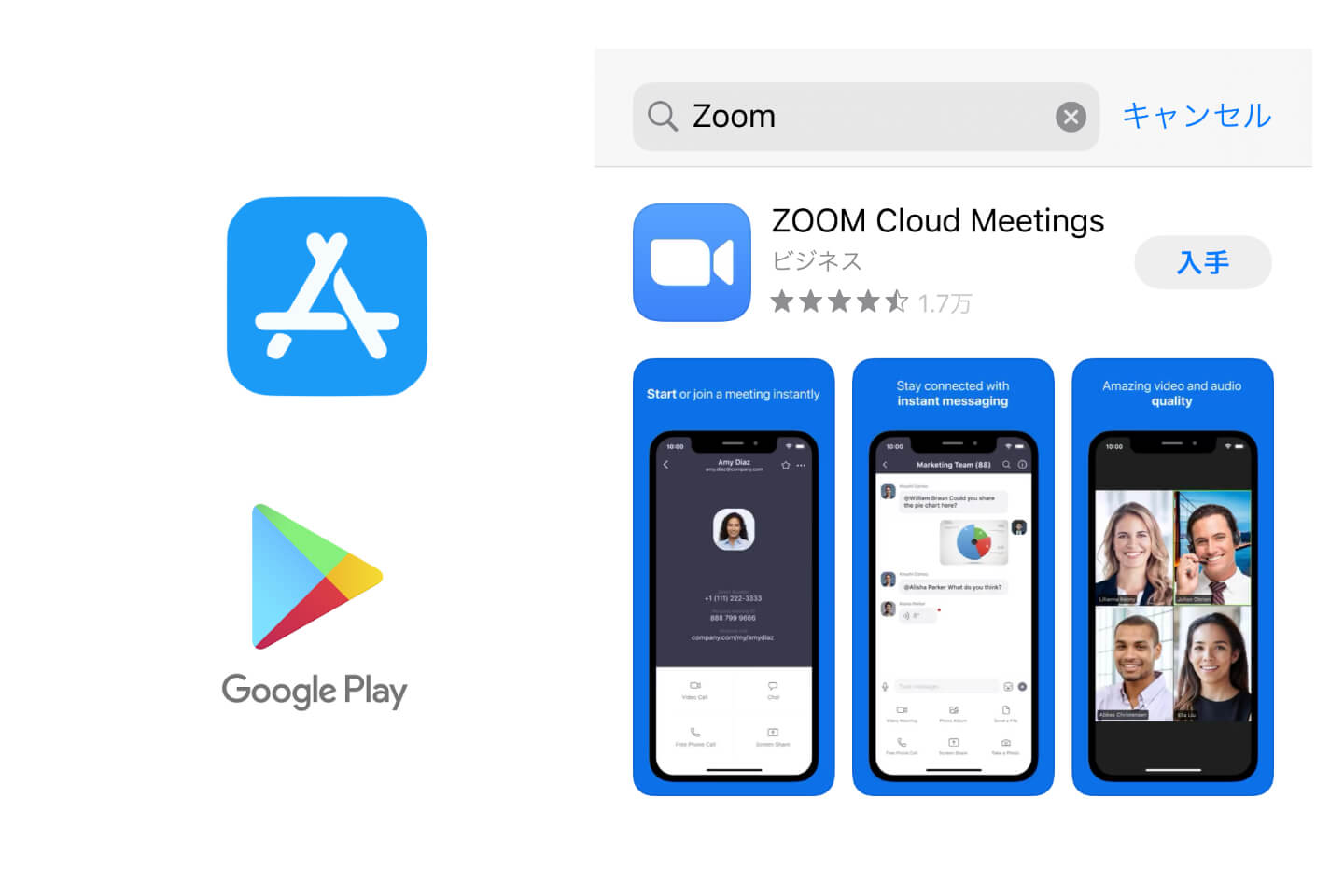
2
アカウントを作成
Zoomアカウントを作成いたします。
サインアップをクリックします。
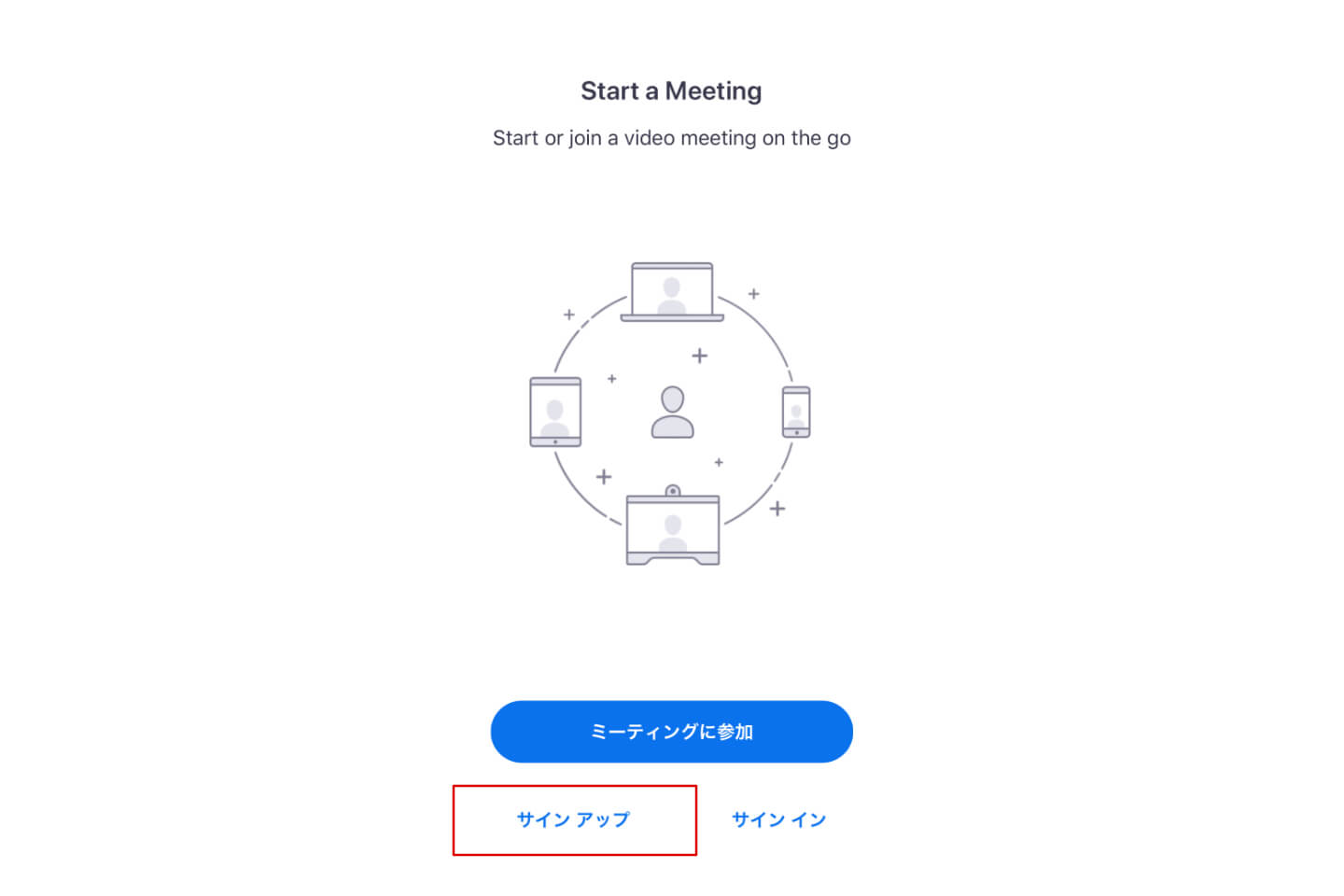
3
誕生日を登録
アカウントの登録のスタートです。
まずは誕生日の入力をお願いいたします。
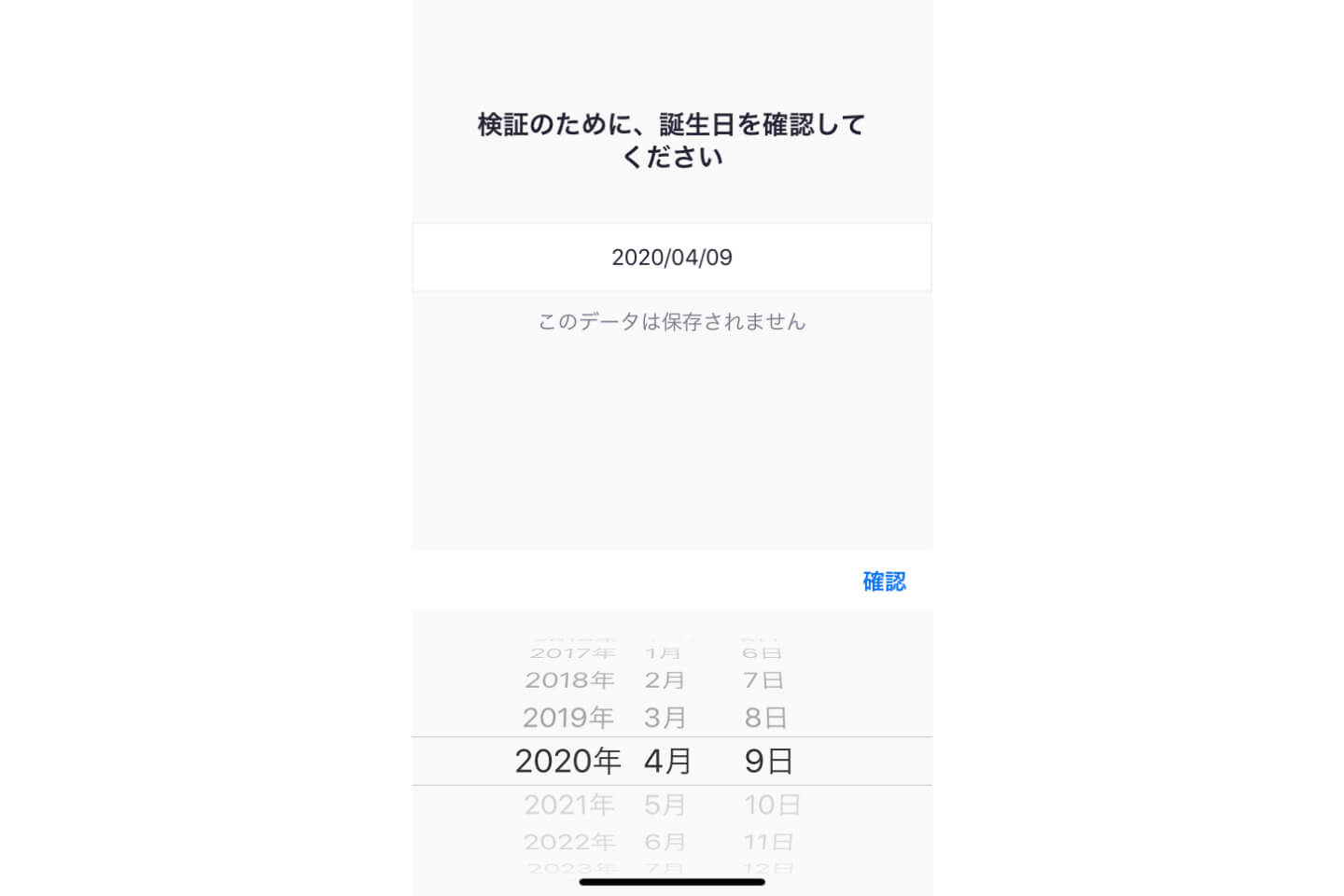
4
メールアドレス・名前を登録
メールアドレス、登録名を入力していただき、サインアップをクリックしてください。
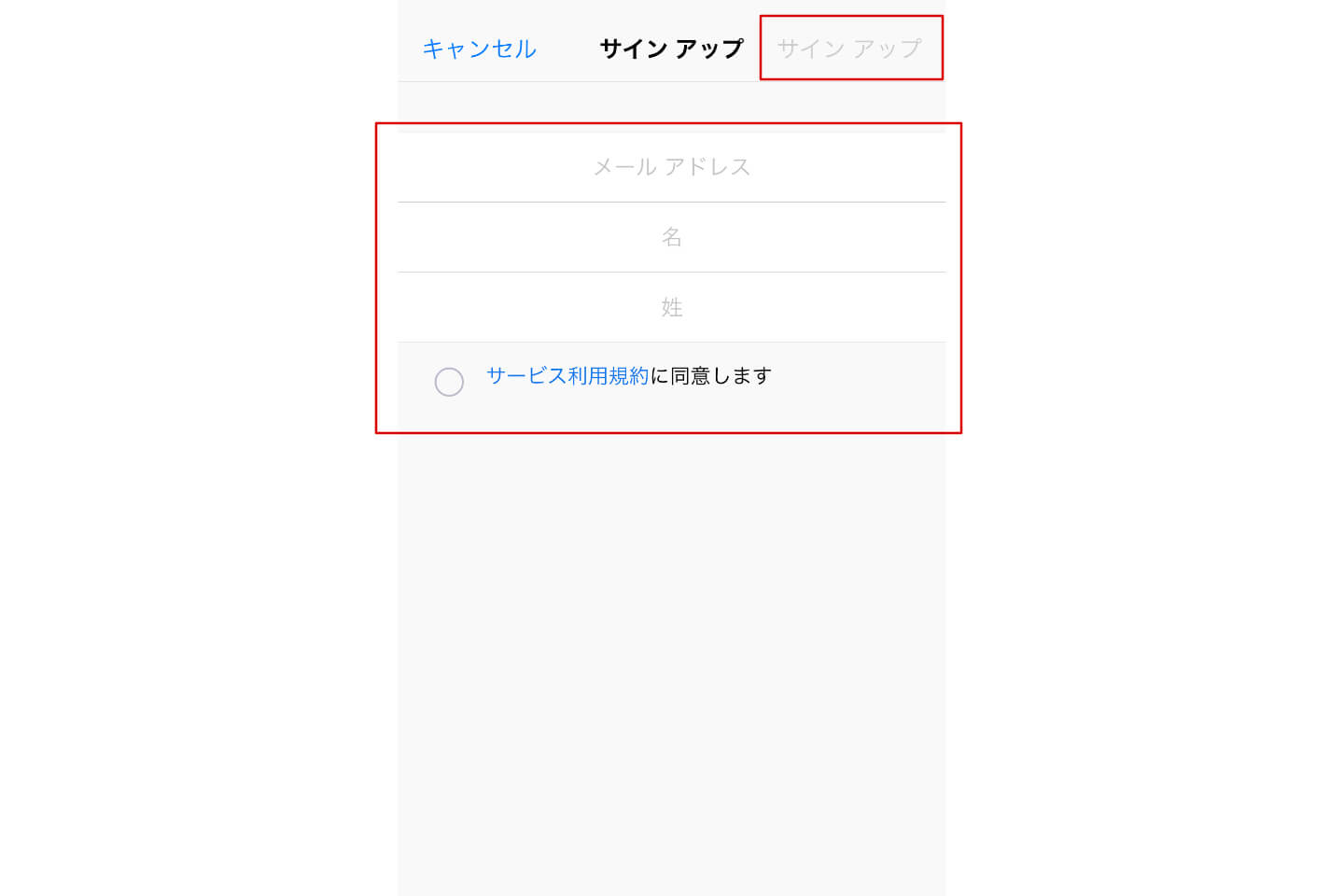
5
メールの認証
登録したメールアドレスへアカウントの認証が入ります。
登録したメールアドレスをご確認いただきまして、認証をしてください。
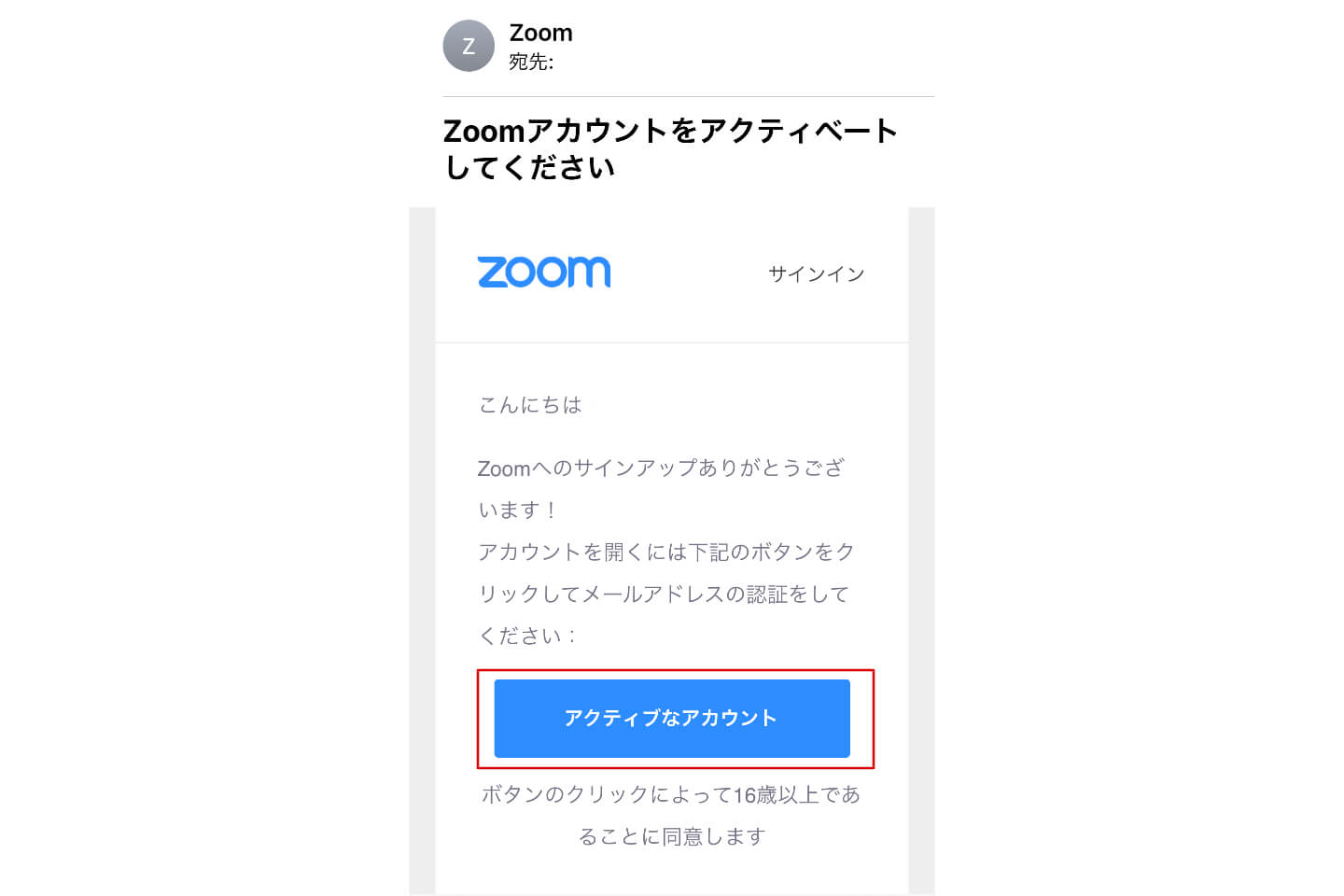
6
パスワードを設定
登録名(姓名)を入力後、ご自身でお好きなパスワードの設定をお願いいたします。
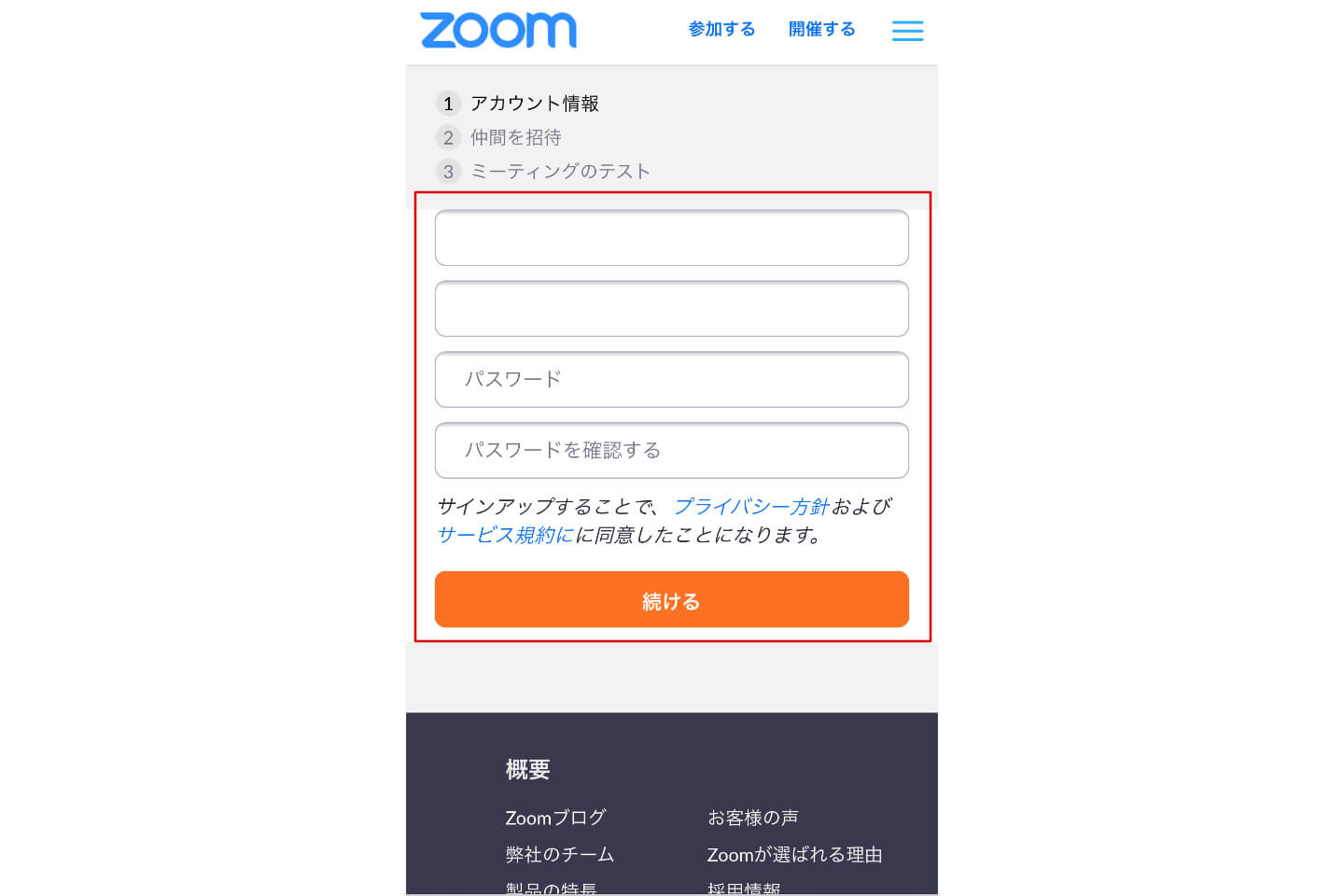
7
招待はスキップします
この画面は他の方へ招待する画面です。この手順はスキップしてください。
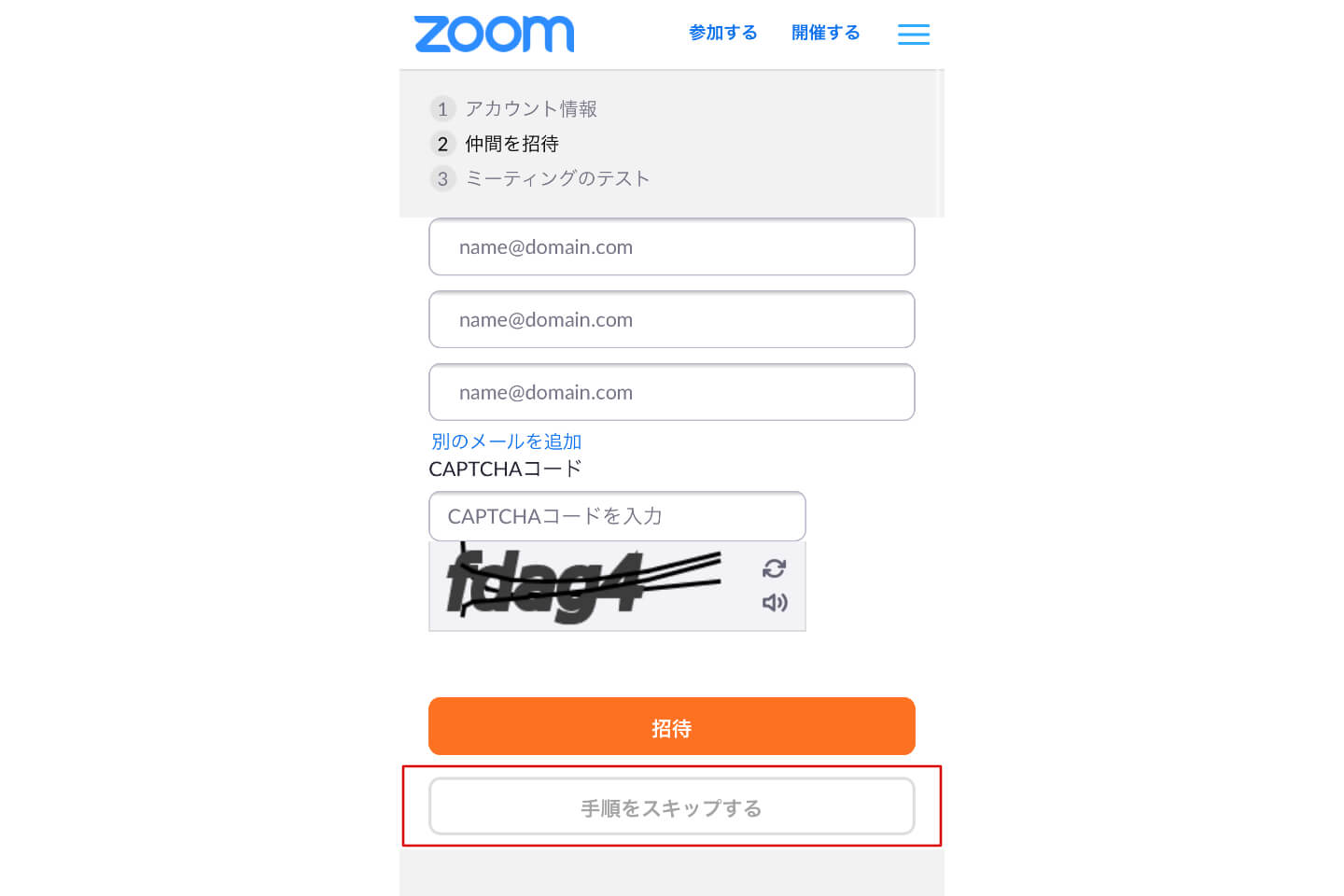
8
アプリへ移動する
この画面になりましたら、ホーム画面へ戻っていただき、インストールしたZoomアプリを開いてください。
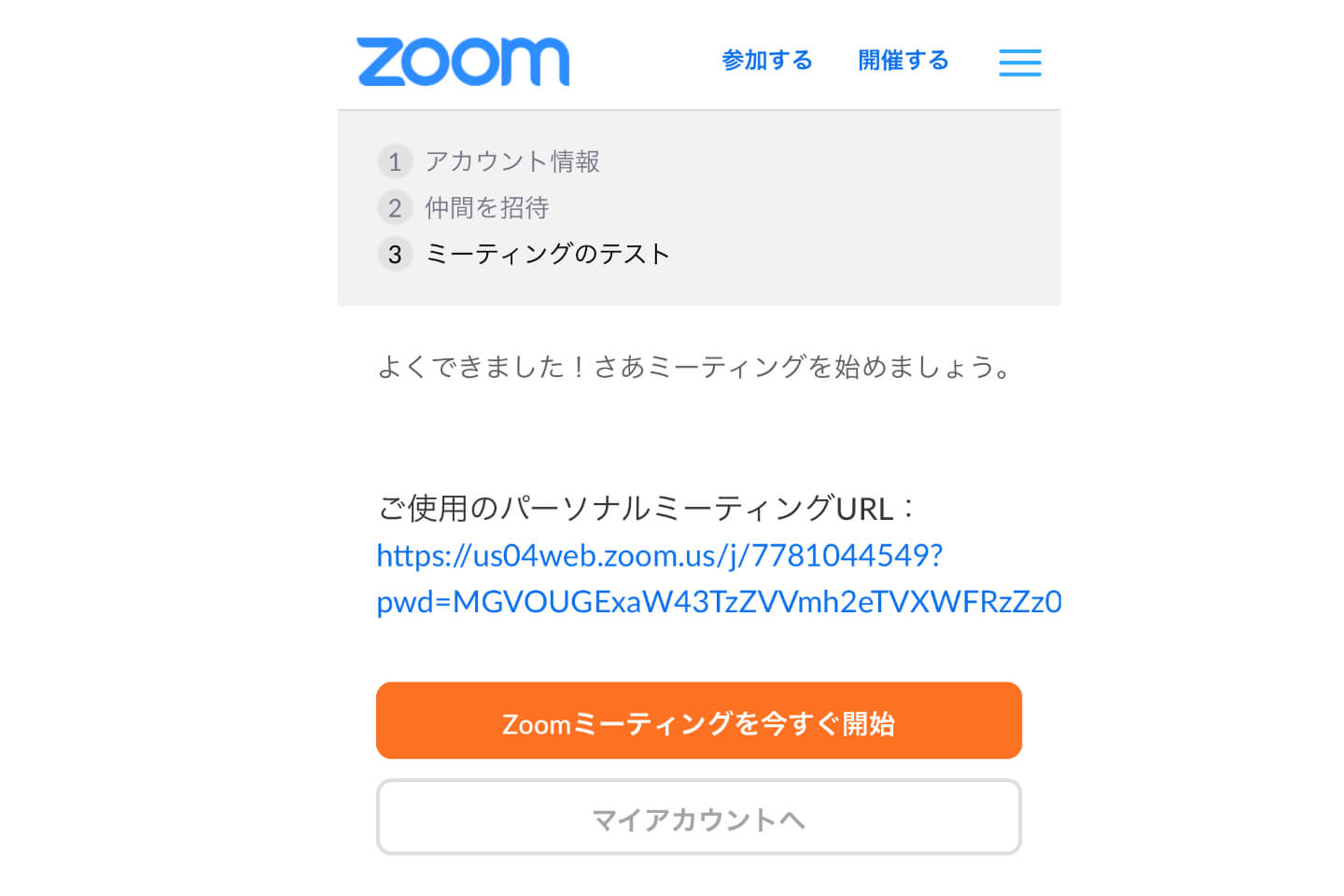
9
アプリへサインイン
登録したZoomアカウントのメールアドレスとパスワードを入力し、アプリへサインインしてください。
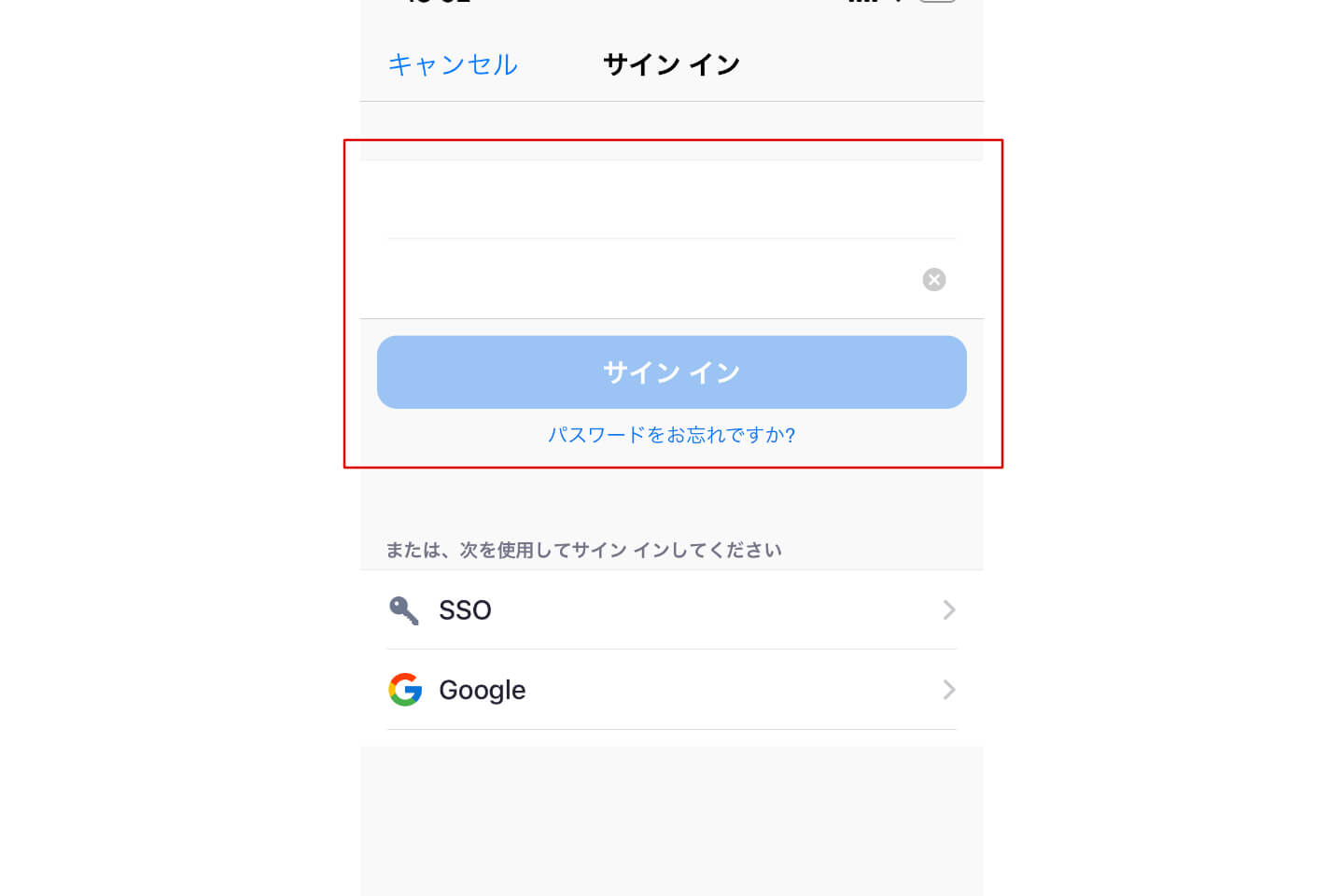
10
参加を選択
アプリを開いていただき、参加を選択してください。
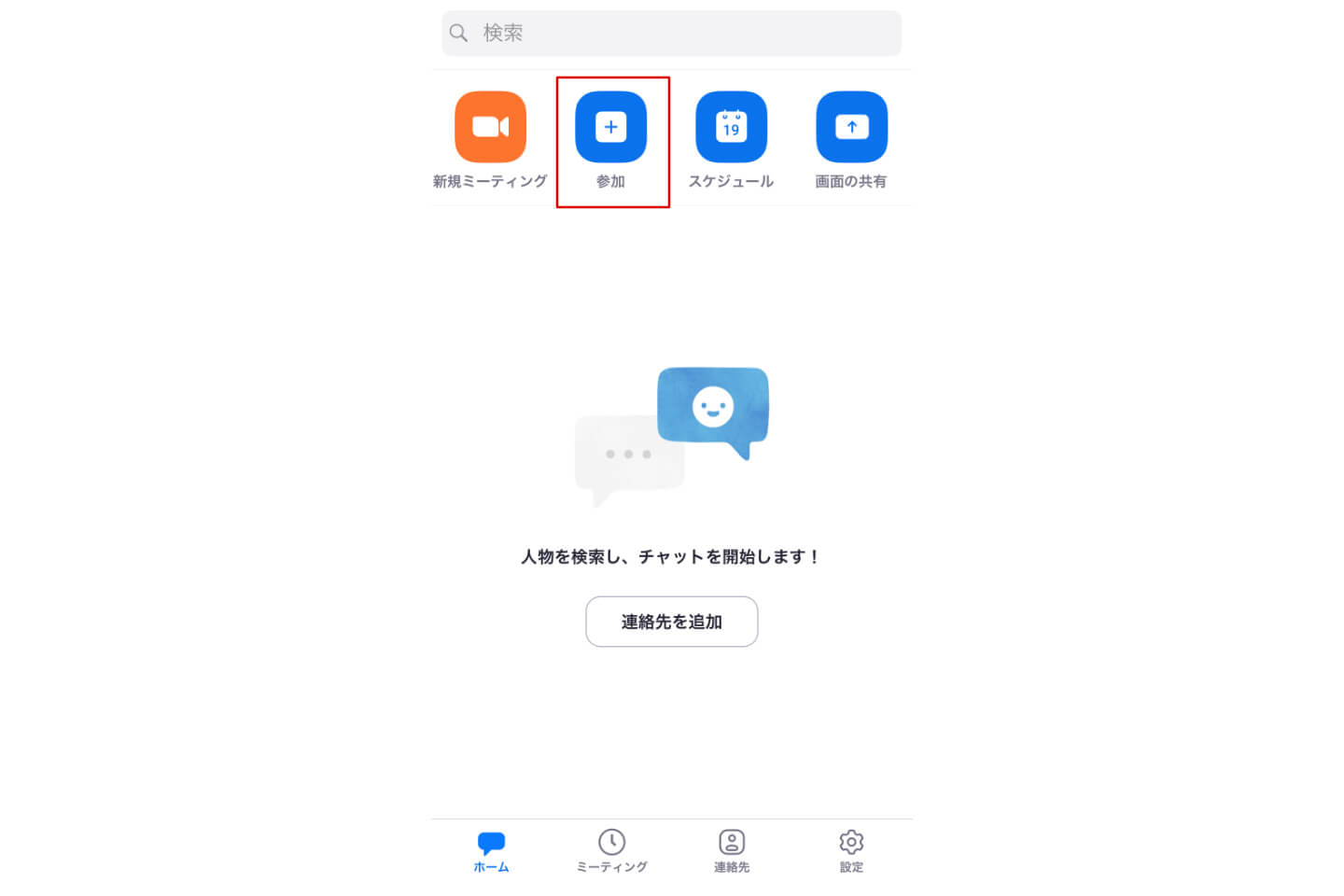
11
ミーティングIDを入力
弊社からミーティング用のIDを予めお送りいたします。
その後、Zoomアカウントにて登録した登録名(姓名)を入力して、参加をクリックします。
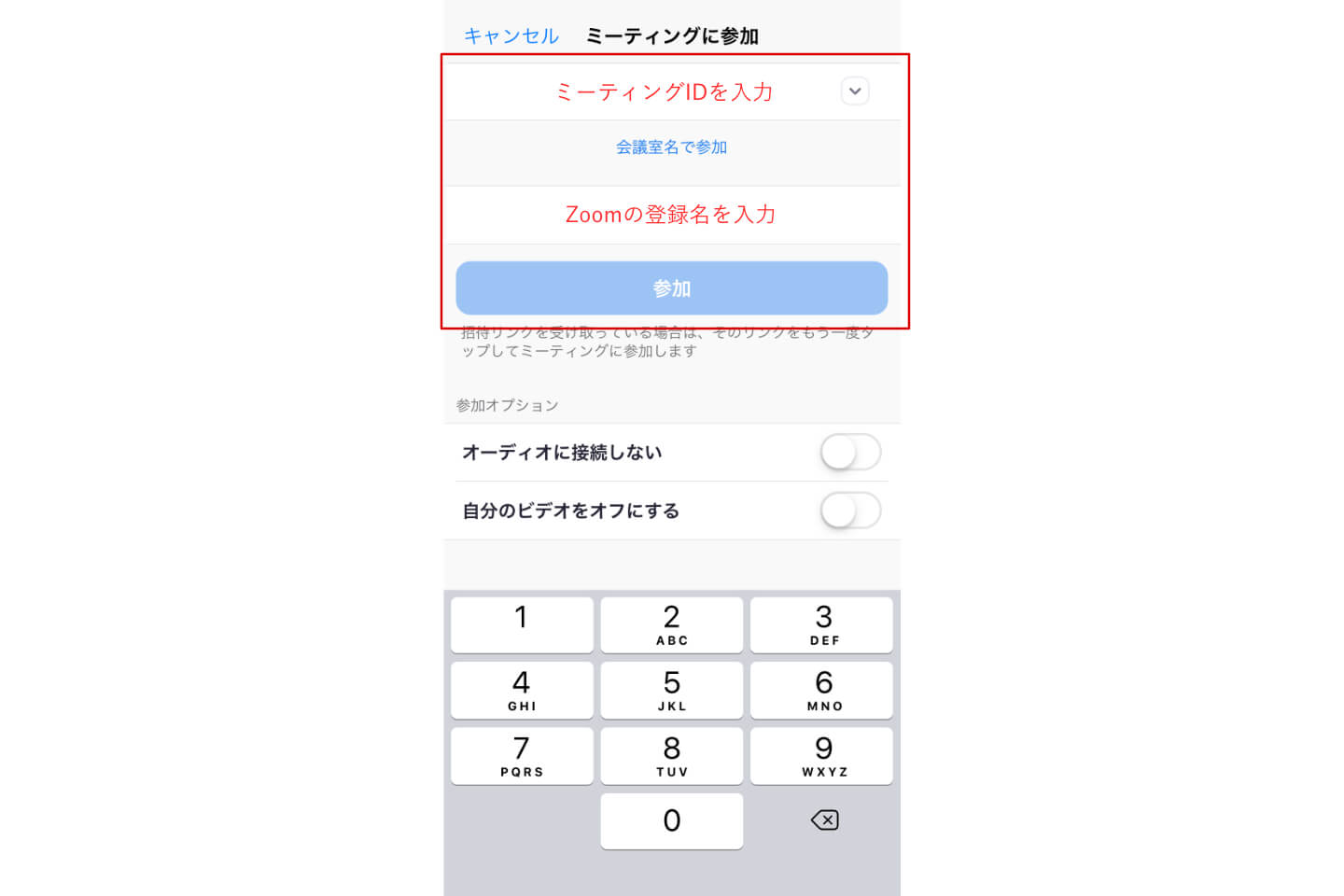
12
ミーティングパスワードを入力
弊社からミーティング用のパスワードを予めお送りいたします。
お送りいたしましたパスワードを入力後、ミーティングにご参加いただけます。
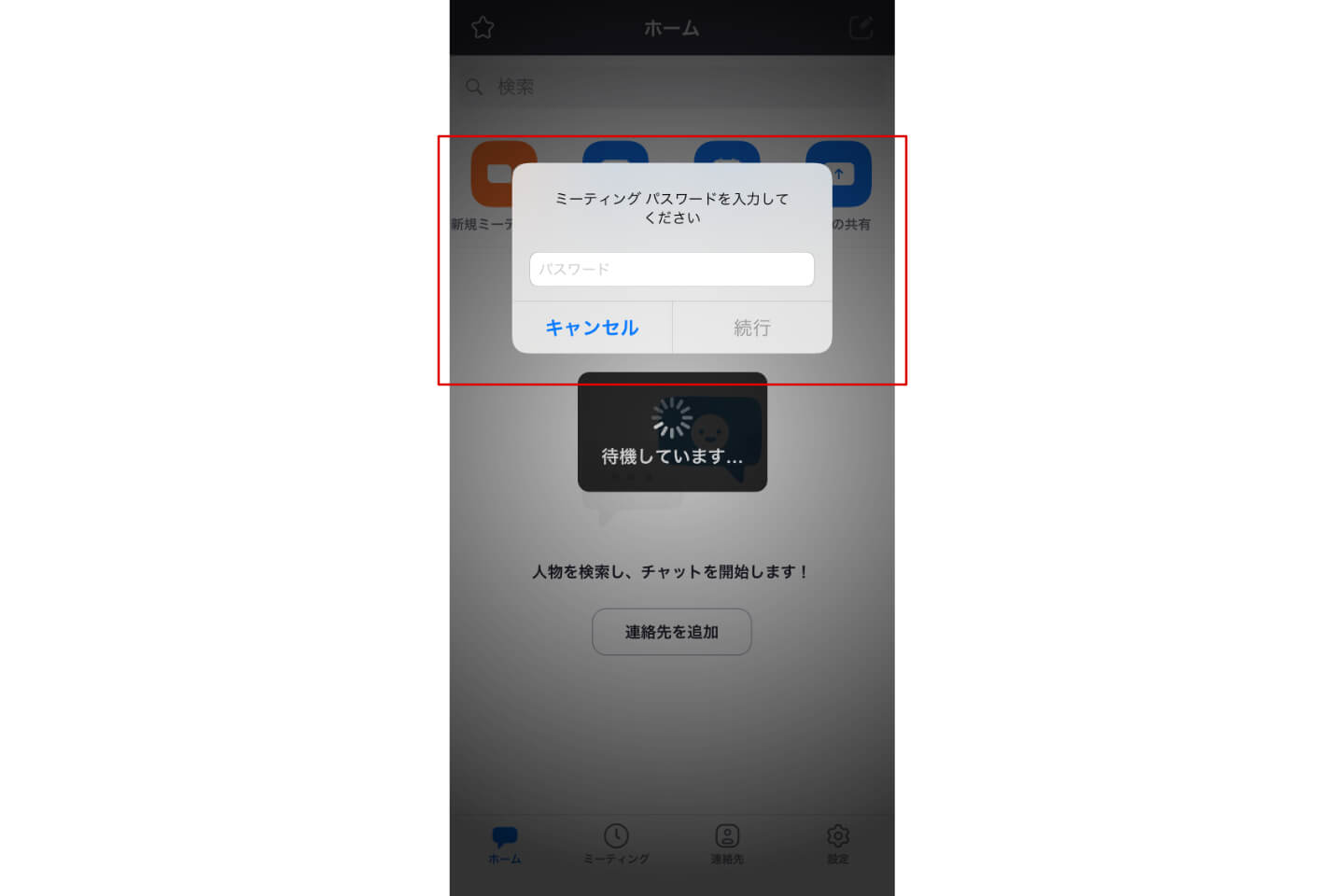
パソコンの場合
1
メールアドレスを入力
お持ちのパソコンのブラウザ(Google Chrome、Safari、Microsoft Edge、Internet Explorer、Firefoxなど)でZoomのページを開いてください。
Zoomの画面にて該当箇所にメールアドレスを入力してください。
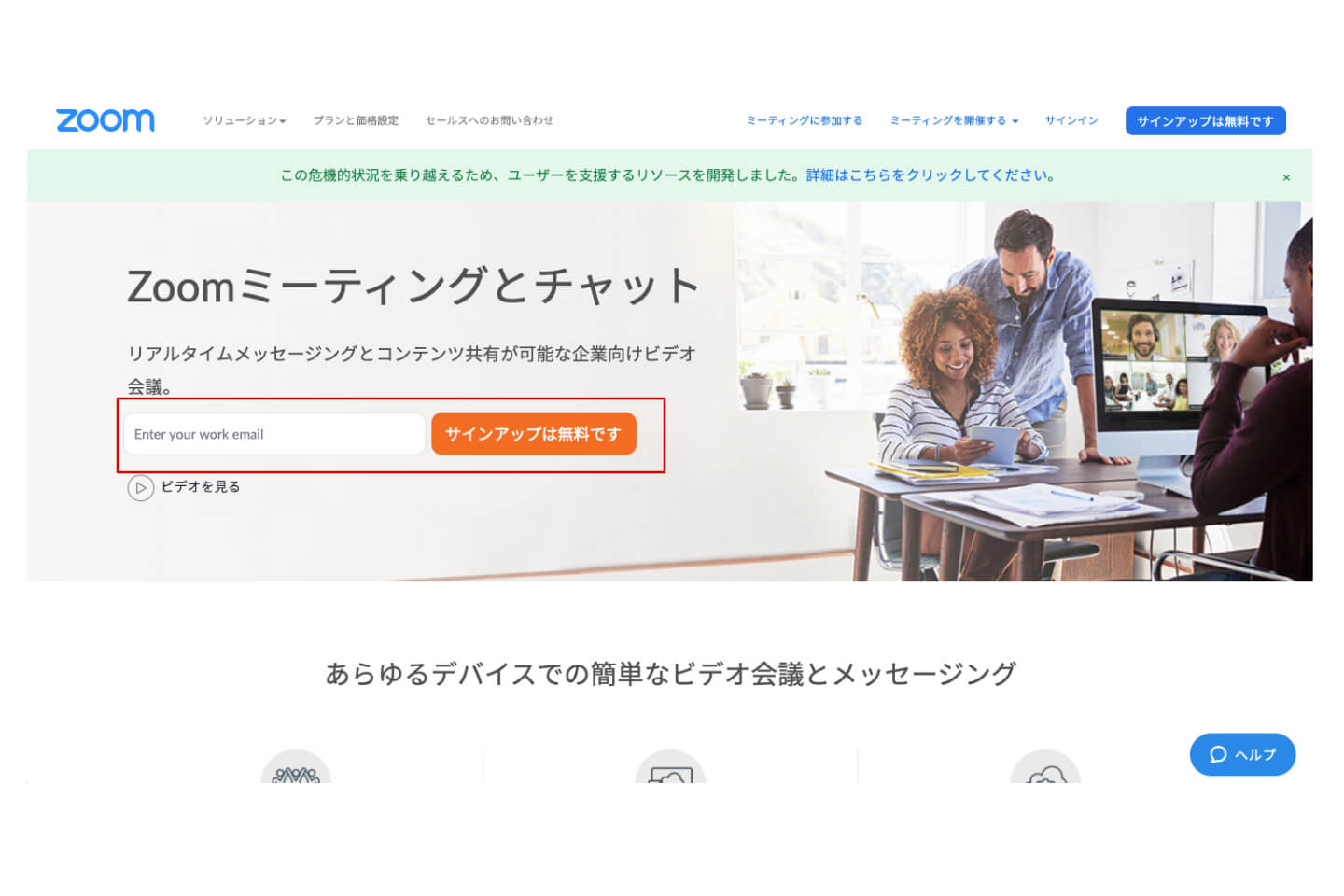
2
認証メールを送信する
確認をクリックし、認証用のメールを送信します。
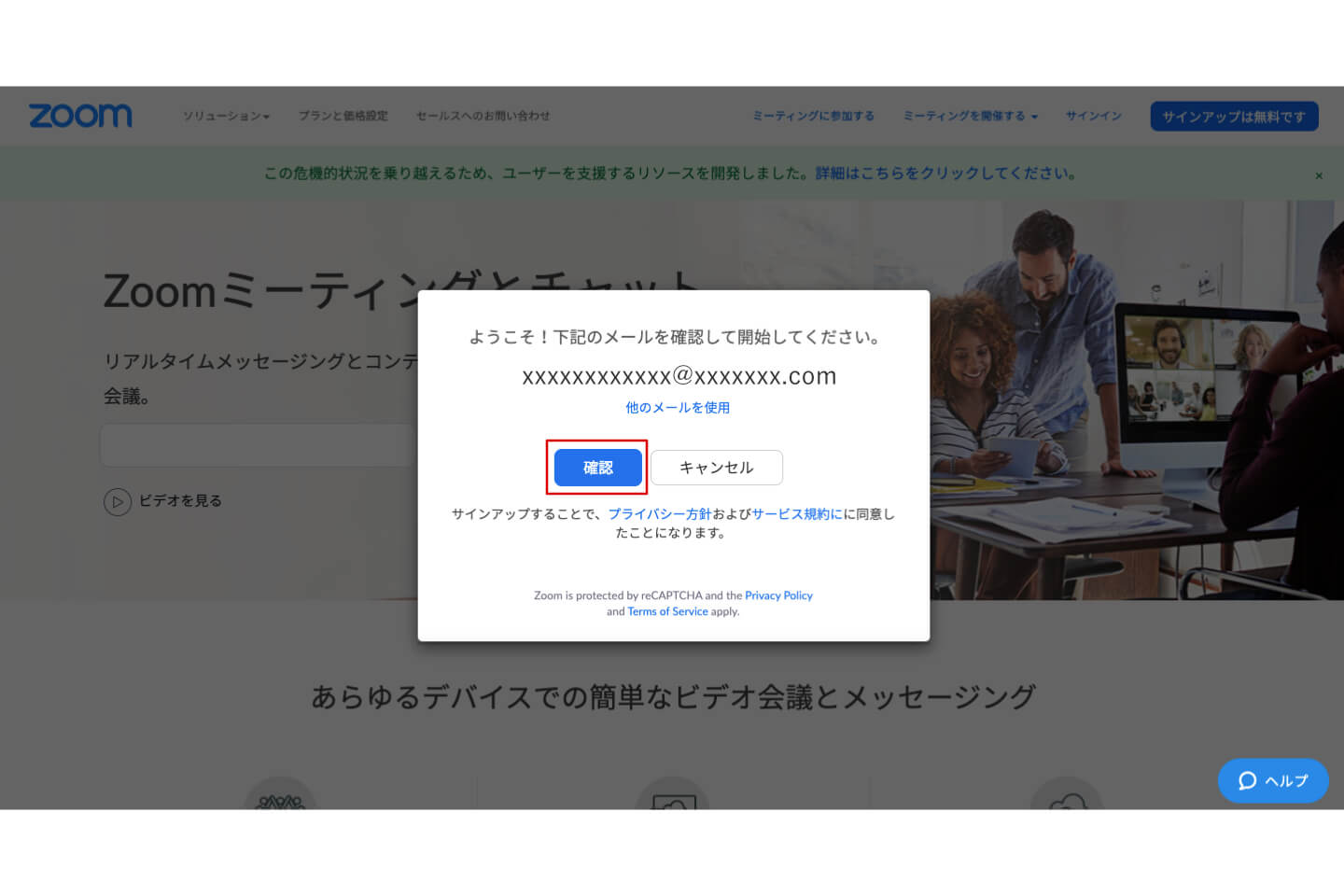
3
メールを確認してください
登録されたメールアドレスに認証用のメールが届きます。
アクティブなアカウントをクリックし認証をしてください。
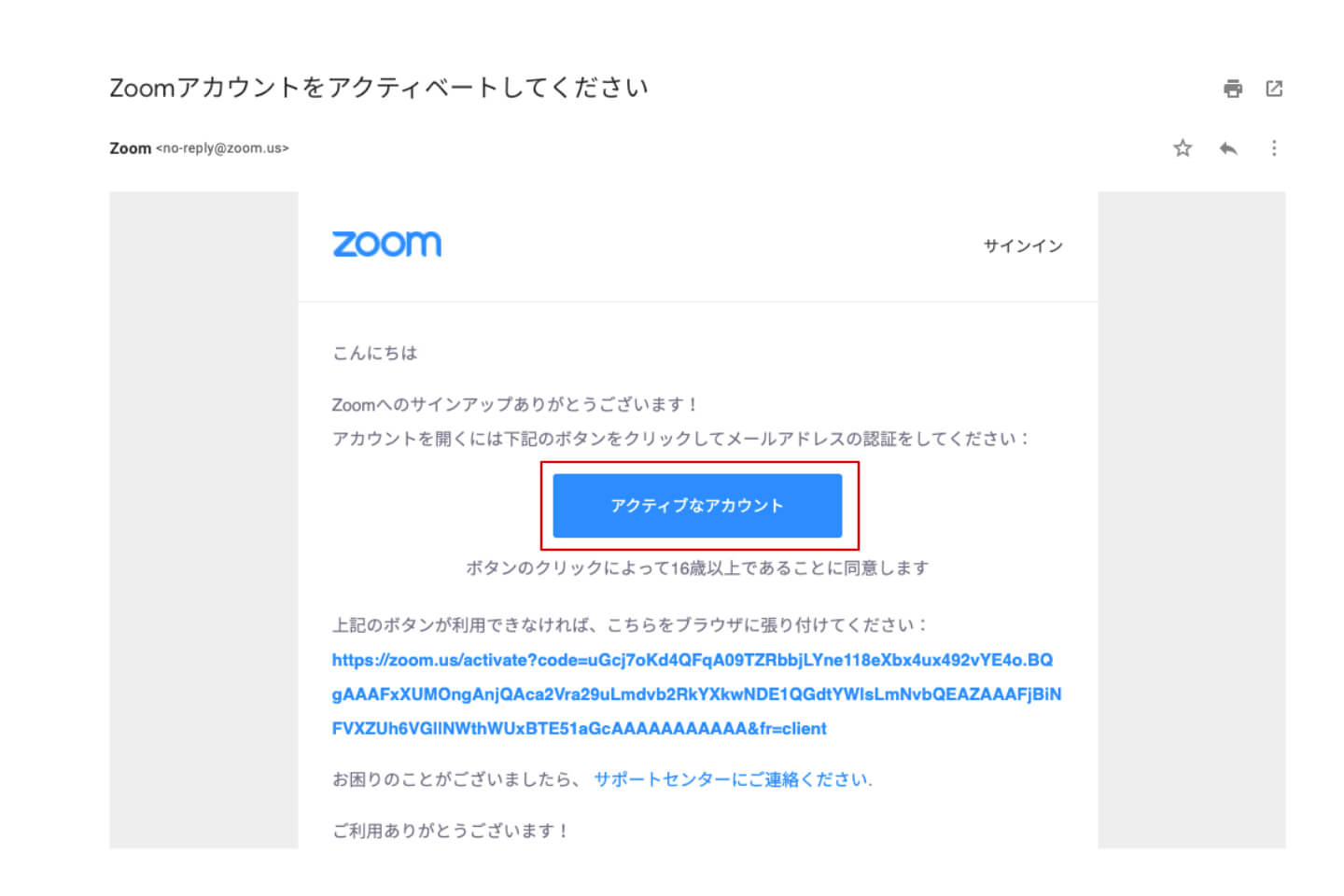
4
ミーティングに参加する
赤枠の「ミーティングに参加する」をクリックします。
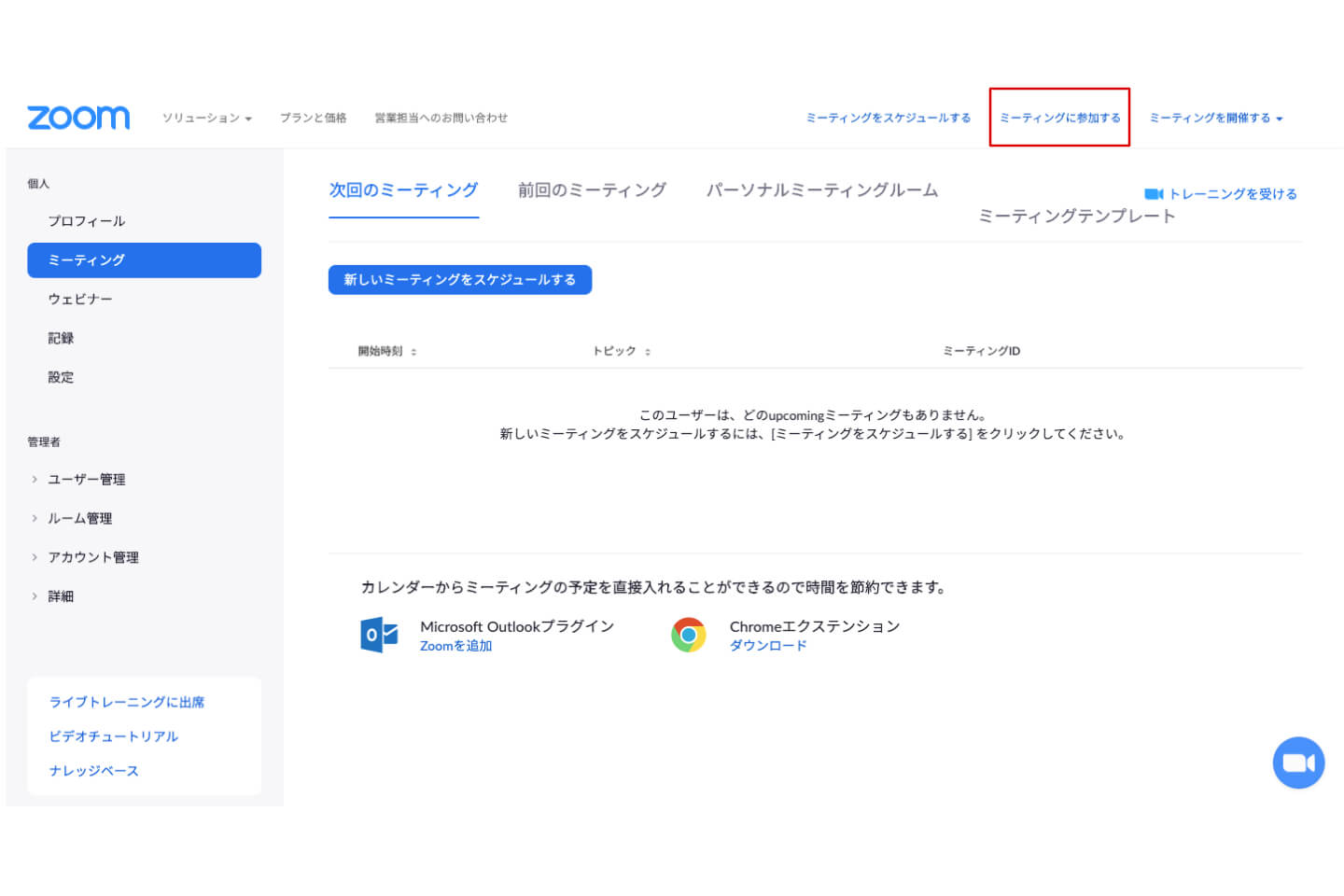
5
ミーティングIDの入力
弊社からミーティング用のIDを予めお送りいたします。
そちらを入力していただき、スタートとなります。